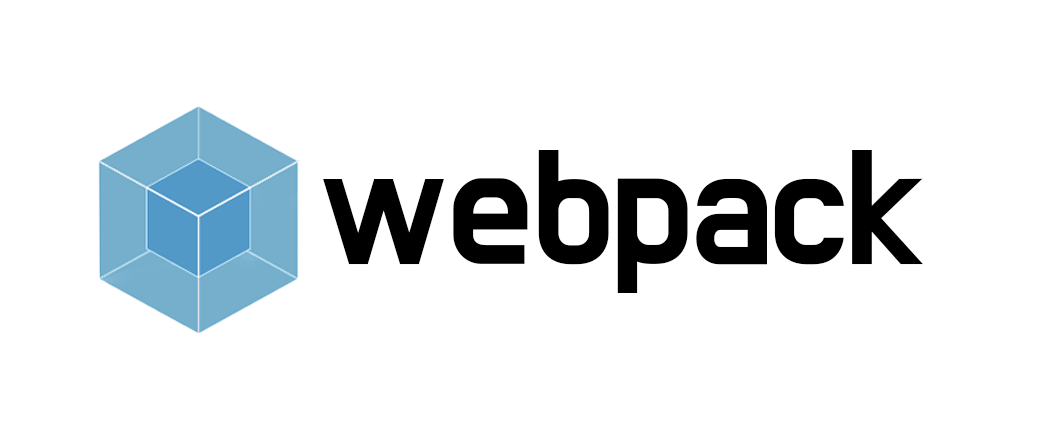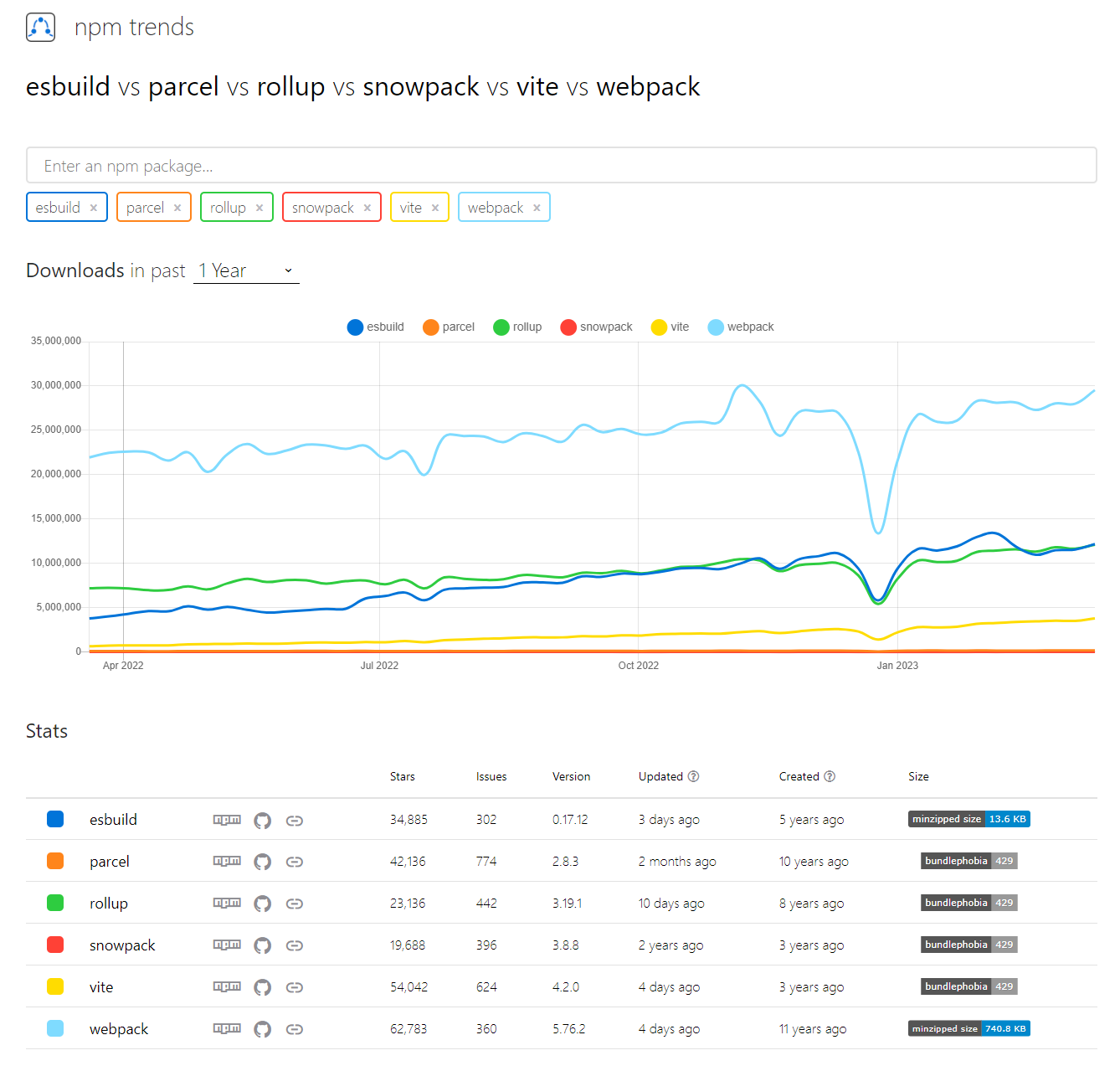🔧변경내용🔨
제목 날짜 내용 발행일 23.03.20
📌들어가기에 앞서
해당 포스트는
WEBPACK에 대해 학습한 내용을 정리하며 기록한 내용입니다.
번들링
실질적으로 여러 제품이나, 코드, 프로그램을 묶어서 패키지로 제공하는 행위를 의미
프론트엔드 개발자에게 번들링은 무엇일까?
현대 웹 개발에서, 프론트엔드 개발자에게 번들링은 “사용자에게 웹 애플리케이션을 제공하기 위한 파일 묶음"이다. 사용자가 브라우저를 열고 주소를 입력하면, 해당 주소에서 프론트엔드 개발자가 번들링한 여러 파일을 받는다. 이 파일을 브라우저가 실행하여 멋진 웹 애플리케이션을 사용자에게 제공하게 된다.
번들링의 필요성
그런데 꼭 번들링을 해줘야만 할까? 내가 작성한 HTML, CSS, JavaScript 파일을 그대로 전송하는 것이 무슨 문제가 있을까? 큰 문제가 없을 수 있다. 하지만 아래와 같은 상황들이 일어난다면, 어려움에 처할 수 있다.
-
두 개의 .js 파일에서 같은 변수를 사용하고 있어서, 변수 간 충돌
-
딱 한 번 불러오는 프레임워크 코드가 8MB라서, 인터넷 속도가 느린 국가의 모바일 환경에서 사용자가 불편을 호소
-
번들 파일 사이즈를 줄이기 위해서 파일의 공백을 모두 지웠는데, 가독성이 너무 떨어져서 코딩하기가 어려워졌다. 결국 그대로 공백을 되돌려서 코딩한다.
-
배포 코드가 너무 읽기 쉬워 개발을 할 줄 아는 사용자가 프론트엔드 애플리케이션을 임의로 조작하여 피해가 발생
이 중에서 용량이나 조작에 관한 문제는 프론트엔드 개발에서만 생기는 일은 아니다.
물리적인 한계에 맞춰 프로그램을 매우 작응 용량으로 줄이기 위해 노력.
번들링 작업에서는 필연적으로 용량을 줄이고 파일을 통일하는 툴링 작업이 필요해진다.
소프트웨어를 잘 만들더라도 사용자에게 배포하기 위해 번들링이 꼭 필요하다.
Webpack
webpack은 2023년 3월 현재 프론트엔드 애플리케이션 배포를 위해서 가장 많이 사용하는 번들러
프론트엔드 애플리케이션을 대규모 유저에게 제공하기 위해 가장 많이 사용하는 방법
많은 웹 개발자에게 사랑받고 있고, 이제는 Node.js 백엔드 개발자도 배포를 위해서도 많이 사용
가장 많이 사용하는 번들러답게 공식문서도 한글로 번역이 되어있고, 자료도 쉽게 찾을 수 있어 처음 번들링에 대해서 학습할 때 참고하기 좋다.
📖 Webpack이란
Webpack이란 여러 개의 파일을 하나의 파일로 합쳐주는 모듈 번들러
모듈 번들러란 HTML, CSS, JavaScript 등의 자원을 전부 각각의 모듈로 보고 이를 조합해 하나의 묶음으로 번들링(빌드)하는 도구
모듈 번들러(Module Bundler)의 등장
Modules
모듈이란 프로그래밍 관점에서 특정 기능을 갖는 작은 코드 단위
모던 웹으로 발전하면서 JavaScript 코드의 양이 절대적으로 많이 증가
대규모의 의존성 트리를 가지고 있는 대형 웹 애플리케이션이 등장하
세분화된 모듈 파일이 폭발적으로 증가
이 모듈 단위의 파일들을 호출을 해 브라우저에 띄워야 하는데, JavaScript 언어의 특성에 따라 발생하기 쉬운 각 변수들의 스코프 문제를 해결해야 하고, 각 자원을 호출할 때에 생겨나는 네트워크 쪽의 코스트도 신경써줘야만 했다.
그래서 이런 복잡성에 대응하기 위해 하나의 시작점(Ex. React App의 index.js 등)으로부터 의존성을 가지는 모듈을 모두 추적하여 하나의 결과물을 만들어내는 모듈 번들러가 등장
Webpack에서의 모듈
Webpack에서의 모듈은 JavaScript의 모듈에만 국한하지 않는다.
HTML, CSS, 혹은 .jpg나 .png 같은 이미지 파일들도 전부 포함한 포괄적인 개념
![[그림] Webpack은 JavaScript 외에도 다양한 파일을 번들링 합니다.](https://velog.velcdn.com/images/abc2752/post/0e7bb04d-9054-4c6e-acd2-7c5815b64bae/image.gif)
따라서 Webpack은 주요 구성 요소인 로더(loader)를 통해 다양한 파일도 번들링이 가능
빌드와 번들링
빌드는 개발이 완료된 앱을 배포하기 위해 하나의 폴더(directory)로 구성하여 준비하는 작업
React 앱을 기준으로 설명을 하면, npm run build를 실행하면 React build 작업이 진행되고, index.html 파일에 압축되어 배포에 최적화된 상태를 제공
번들링은 말 그대로 묶음의 개념
파일을 묶는 작업 그 자체를 말하며 파일은 의존적 관계에 있는 파일들(import, export) 그 자체 혹은 내부적으로 포함 되어 있는 모듈을 의미
정확히 말하면 모듈 간의 의존성 관계를 파악해 그룹화 하는 작업이라고 볼 수 있다.
Webpack의 필요성
Webpack이 필요한 가장 큰 이유는 웹 애플리케이션의 빠른 로딩 속도와 높은 성능을 위해서
웹페이지를 구성하는 코드의 양이 많은 것을 “무겁다”라고 표현하는데, 이것이 무거우면 무거울수록 웹 페이지의 로딩 속도와 성능은 저하
일반적으로 유저는 하나의 웹사이트에 접근하는 순간부터 3초 이내에 웹페이지가 뜨지 않으면 굉장히 많은 수가 더는 기다리지 않고 이탈을 선택
![[그림] Think with Google / SOASTA Research, 2017](https://velog.velcdn.com/images/abc2752/post/da3f14f2-d9c8-4d2e-a9e6-d8ab7a470f66/image.png)
해당하는 그림은 걸리는 시간에 따른 유저의 이탈률에 관련한 그림.
보다시피 완전한 로딩에 최대 3초가 걸리는 페이지는 32%의 이탈률을, 그보다 2초 더 걸리는 5초는 90%의 이탈률로 페이지의 로딩 속도가 느리면 느릴수록 사용자가 폭발적으로 이탈
그렇기 때문에 로딩 속도를 개선하기 위한 많은 노력이 필요했고, 그 대표적인 것으로 브라우저에서 서버로 요청하는 파일의 숫자를 줄이는 것이다.
Webpack이 없다면 각 자원들을 일일히 서버에 요청해 얻어와야 하지만, Webpack이 있다면 같은 타입의 파일들은 묶어서 요청 및 응답을 받을 수 있기 때문에 네트워크 코스트가 획기적으로 줄일 수 있다.
Webpack loader를 사용하면 일부 브라우저에서 지원하지 않는 JavaScript ES6의 문법들을 ES5로 번환해주는 babel-loader를 사용할 수 있게 된다.
Vue인 경우는vue-loader- scss 파일 같은 경우는 css 파일로 변환해주는
scss-loader등의 loader도 사용
개발자는 본인이 원하는 최선의 개발 방식을 선택해 개발할 수 있게끔 지원
Webpack4 버전 이상부터는 Develoment, Production 두 가지의 모드를 지원
- Production 모드로 번들링을 진행할 경우,
- 코드 난독화, 압축, 최적화(Tree Shaking) 작업을 지원하기도 한다.
한마디로 상용화 된 프로그램을 사용자가 느끼기에 더욱 쾌적한 환경 및 보안까지 신경쓰면서 노출시킬 수 있다는 점에서도 Webpack의 필요성은 굉장히 높은 편이라고 할 수 있다.
📖 웹팩의 핵심 개념
웹팩 공식문서에서는 아래 항목을 핵심 개념으로 제안하고 있다. 아래 개념에 대해서 제대로 이해하고 있으면, 웹팩의 작동 원리에 대해서 더 쉽게 이해할 수 있다.
아래 코드는 webpack의 config 파일 예시다. 코드 내의 속성을 하나씩 짚어가며 개념을 알아보자.
module.exports = {
target: ["web", "es5"],
entry: "./src/script.js",
output: {
path: path.resolve(__dirname, "docs"),
filename: "app.bundle.js",
clean: true
},
module: {
rules: [
{
test: /\.css$/,
use: [MiniCssExtractPlugin.loader, "css-loader"],
exclude: /node_modules/,
},
],
},
plugins: [
new HtmlWebpackPlugin({
template: path.resolve(__dirname, "src", "index.html"),
}),
new MiniCssExtractPlugin(),
],
optimization: {
minimizer: [
new CssMinimizerPlugin(),
]
}
};Target
Webpack은 다양한 환경과 target을 컴파일한다.
target의 기본값은 web
-
적용하지 않으면 이 기본 값으로 적용
이 부분에는 web 외에도 다양한 환경을 컴파일 할 수 있는데,
esX를 넣으면 지정된ECMAScript버전으로 컴파일할 수 있다.
module.exports = {
target: ["web", "es5"],
};해당 config 파일에서는 es5를 배열 안에 넣었다.
따라서 이 config 파일은 브라우저와 동일한 환경에서 사용하기 위하여 컴파일할 것이며, 작성된 코드를 es5 버전으로 컴파일 하겠다고 지정한 것임을 알 수 있다.
Browser Compatibility와 연관된 속성으로 볼 수 있다.
Entry(엔트리)
일반적인 문맥에서 entry의 뜻은 “입구"
webpack에서의 entry는 프론트엔드 개발자가 작성한 코드의 “시작점"으로 이해
React도 index.js에서 HTML 엘리먼트 하나에 React 코드를 적용하는 것 부터 시작 (실제 webpack을 사용하기도 했다.)
Entry 속성은 Entry point라고도 하며, webpack이 내부의 디펜던시 그래프를 생성하기 위해 사용해야 하는 모듈
Webpack은 이 Entry point를 기반으로 직간접적으로 의존하는 다른 모듈과 라이브러리를 찾아낼 수 있다.
//기본 값
module.exports = {
...
entry: "./src/index.js",
};
//지정 값
module.exports = {
...
entry: "./src/script.js",
};기본 값은 ./src/index.js이지만 webpack 설정에서 이런 식으로 Entry 속성을 설정하여 다른 (또는 여러 entry point)를 지정할 수 있다.
Output(출력)
Output 속성은 생성된 번들을 내보낼 위치와 이 파일의 이름을 지정하는 방법을 webpack에 알려주는 역할
const path = require('path');
module.exports = {
...
output: {
path: path.resolve(__dirname, "docs"), // 절대 경로로 설정을 해야 한다.
filename: "app.bundle.js",
clean: true
},
};-
기본 출력 파일의 경우에는
./dist/main.js -
생성된 기타 파일의 경우에는
./dist폴더로 설정
위의 예제에서는 output.filename과 output.path 속성을 사용하여 webpack에 번들의 이름과 내보낼 위치를 알려주고 있다. path 속성을 사용할 때는 path 모듈을 사용해야만 한다.
output 속성에는 설정 가능한 더 많은 기능이 있다. 그 밖의 개념에 대해 더 배우고 싶다면, 출력을 읽어보자.
Loader(로더)
Webpack은 기본적으로 JavaScript와 JSON 파일만 이해
loader를 사용하면 Webpack이 다른 유형의 파일을 처리하거나, 그들을 유효한 모듈로 변환해 애플리케이션에 사용하거나 디펜던시 그래프에 추가할 수 있다.
module.exports = {
...
module: {
rules: [
{
test: /\.css$/,
use: [MiniCssExtractPlugin.loader, "css-loader"],
exclude: /node_modules/,
},
],
},
};상위 수준에서 loader는 webpack 설정에 몇 가지 속성을 가진다.
-
test: 변환이 필요한 파일들을 식별하기 위한 속성 -
use: 변환을 수행하는데 사용되는 로더를 가리키는 속성 -
exclude: 바벨로 컴파일하지 않을 파일이나 폴더를 지정.- (반대로 include 속성을 이용해 반드시 컴파일해야 할 파일이나 폴더 지정 가능)
여기서 test와 use 속성은 필수 속성
이런 속성을 넣어 규칙을 정하기 위해서는 module.rules 아래에 정의
rules 아래에 정의하면 webpack은 경고를 하게 된다.
더 상세한 사용자 지정 설정에 대해서는 로더에서 확인할 수 있다.
Plugins(플러그인)
Plugins를 사용하면 번들을 최적화하거나 에셋을 관리하고, 또는 환경변수 주입 등의 광범위한 작업을 수행할 수 있게 된다.
플러그인 인터페이스를 사용하여 webpack의 기능을 확장하는 방법
const webpack = require('webpack');
const HtmlWebpackPlugin = require("html-webpack-plugin");
const MiniCssExtractPlugin = require("mini-css-extract-plugin");
module.exports = {
...
plugins: [
new HtmlWebpackPlugin({
template: path.resolve(__dirname, "src", "index.html"),
}),
new MiniCssExtractPlugin(),
],
};플러그인을 사용하기 위해서는 require()를 통해 플러그인을 먼저 요청
plugins 배열에 사용하고자 하는 플러그인을 추가
대부분의 플러그인은 사용자가 옵션을 통해 지정할 수 있다.
다른 목적으로 플러그인을 여러 번 사용하도록 설정할 수 있기 때문에 new 연산자를 사용해 호출하여 플러그인의 인스턴스를 만들어야 한다.
위의 예제에서
html-webpack-plugin 은 생성된 모든 번들을 자동으로 삽입하여 애플리케이션용 HTML 파일을 생성해준다.
mini-css-extract-plugin은 CSS를 별도의 파일로 추출해 CSS를 포함하는 JS 파일 당 CSS 파일을 작성해주게끔 지원
webpack은 설치 없이 사용할 수 있는 많은 플러그인을 제공
plugin 목록을 확인해보자.
webpack설정에서 플러그인을 사용하는 것은 간단하지만, 추가로 실제 사용 사례들도 살펴볼만한 가치가 있다. 여기에서 자세히 알아보자.
Optimization(최적화)
Webpack 버전 4부터는 선택한 항목에 따라 최적화를 실행
module.exports = {
...
optimization: {
minimizer: [
new CssMinimizerPlugin(),
]
}
};최적화하기 위해 다양한 옵션이 지원이 되는데, 대표적으로 minimize와 minimizer 등을 사용
-
minimize:TerserPlugin또는optimization.minimize에 명시된plugins로bundle파일을 최소화(=압축)시키는 작업 여부를 결정 -
minimizer:defualt minimizer을 커스텀된TerserPlugin인스턴스를 제공해서 재정의할 수 있다.
위의 예제에서는 mini-css-extract-plugin 에 관련된 번들을 최소화하도록 지시하고 있다.
📖 튜토리얼1
이제부터는 웹팩 튜토리얼을 직접 따라해보며 웹팩을 이용하여 스스로 빌드하는 방법에 대해 학습해보자.
이번 튜토리얼에서는 Shout Lorem Ipsum Once 웹 애플리케이션을 제작한다.
이름과 맞게 딱 한 번만 Lorem ipsum을 출력하는 애플리케이션.
딱 한 번만 출력하기 위해 자바스크립트 유명 라이브러리 lodash의 once 메서드를 적용해보고, 번들링을 해보자.
디렉터리 생성
먼저, 튜토리얼을 위한 디렉터리를 생성. 자유롭게 이름 지어도 좋다.
cd ~/Desktop
mkdir webpack-tutorial
cd webpack-tutorialnpm init
튜토리얼을 위해서는 npm이 필요
npm init -ynpm init -y 로 npm을 활용할 준비
현재 디렉터리 상황에 맞게 package.json 파일을 생성
{
"name": "webpack-tutorial",
"version": "1.0.0",
"description": "",
"main": "index.js",
"scripts": {
"test": "echo \"Error: no test specified\" && exit 1"
},
"keywords": [],
"author": "",
"license": "ISC"
}위와 비슷한 package.json 파일이 생성되었다면 성공
index.js 파일 생성
src/index.js 파일을 생성
매개변수를 console.log 하는 간단한 함수를 하나 만들자
아래 코드를 그대도 사용해도 괜찮다.
// src/index.js
const shout = (...sentences) => console.log(...sentences);lodash를 설치하기 전에, webpack의 작동원리를 파악을 위해 src/underbar.js에 once를 직접 구현해보자
// src/underbar.js
const _ = {
once(func) {
// 아래 변수들은 아래 선언/리턴되는 함수 안에서 참조
// 리턴되는 함수의 scope 내에 존재하므로, 리턴되는 함수를 언제 실행해도 이 변수들에 접근할 수 있다.
let result;
let alreadyCalled = false;
return function (...args) {
// TIP: arguments 키워드 혹은, spread operator를 사용
if (!alreadyCalled) {
alreadyCalled = true;
result = func(...args);
}
return result;
};
},
};
module.exports = _; // 다른 파일에서 사용할 수 있게 export
src/index.js 에서 _ 를 불러와보자
// src/index.js
const _ = require('./underbar.js')
const shout = (...sentences) => console.log(...sentences);
const loremIpsum = "Lorem ipsum dolor sit amet, consectetur adipiscing elit. Duis egestas feugiat elit, ac tincidunt neque vestibulum at. Mauris a eros sit amet urna efficitur tempus."
const shoutOnce = _.once(shout);
shoutOnce(loremIpsum);
shoutOnce(loremIpsum);
shoutOnce(loremIpsum);
shoutOnce(loremIpsum);node src/index.js명령어로 파일을 실행해보면, Lorem ipsum을 여러 번 출력을 시도했지만, 한 번만 출력한 것을 확인할 수 있다.
![[사진] 터미널 출력 결과](https://velog.velcdn.com/images/abc2752/post/23bf3615-4329-4170-819d-8b651f9ec4c8/image.png)
웹팩 설치하기
이제 지금까지 만든 결과물을 웹팩을 이용하여 하나로 합친다.
웹팩을 사용하기 위해서는 npm으로 webpack, webpack-cli를 설치해야 한다.
webpack은 이 프로젝트를 번들링하기 위한 라이브러리이긴 하지만, 실제 프로젝트에 사용하지 않기 때문에 devDependency 옵션을 설정하고 설치하자.
npm install -D webpack webpack-cliwebpack은 우선 번들링을 원하는 파일을 먼저 확인하고, import한 라이브러리나 코드가 있으면 해당 코드도 모두 인식하여 하나의 번들 안으로 모두 넣는다.
여기서 번들링을 원하는 파일의 위치를 entry, 번들링의 결과물을 output이라고 한다.
웹팩 config 파일 작성
webpack 설정 파일인 webpack.config.js 파일에 entry와 output 정보를 아래와 같이 적을 수 있다. 최근 webpack은 설정파일 없이도 작동할 수 있게 업데이트 되었지만, webpack 설정을 다룰 줄 알아야 향후 더욱 다양한 외부 리소스를 사용하기 편하다.
// webpack.config.js
const path = require('path');
module.exports = {
entry: './src/index.js',
output: {
path: path.resolve(__dirname, 'dist'), // './dist'의 절대 경로를 리턴합니다.
filename: 'app.bundle.js',
},
};이제 첫 번들링을 할 준비가 되었다.
번들링하기
번들링을 하기 위해서는 아래와 같은 명령어를 입력해야 합니다. 해당 명령어를 입력하고 번들링 결과를 확인합니다.
npx webpackdist/app.bundle.js 파일에 아래와 비슷한 이상한 코드를 보고 있으면 성공
webpack은 사용자가 프론트엔드 웹 애플리케이션을 빠르게 전달받을 수 있게 코드를 최소화(minifiy)한다.
이렇게 minify한 코드는 악의적으로 편집하기 어렵다.
![[사진] 첫 번들링 결과](https://velog.velcdn.com/images/abc2752/post/9a2a4826-9c46-4b29-ad08-5f8a53cbf333/image.png)
번들링이 잘 되었다면, 출력 결과물도 src/index.js 와 같아야 한다.
번들링한 코드도 node dist/app.bundle.js 로 실행해자.
아래 결과가 잘 나왔으면 성공
![[사진] 터미널 출력 결과](https://velog.velcdn.com/images/abc2752/post/5749b9cc-cf70-41ea-a463-531127e8af04/image.png)
npm run build 설정하기
다른 개발자와 협업하는 경우, 지금까지의 여정을 간단하게 대신할 수 있는 스크립트를 만들어두면 좋다.
npm script를 새롭게 만듭니다. 아래와 같이 작성하면 이제 npm run build 스크립트로 언제든 번들링을 할 수 있다.
{
"name": "webpack-tutorial",
"version": "1.0.0",
"description": "",
"main": "index.js",
"scripts": {
"build": "webpack", // here
"test": "echo \"Error: no test specified\" && exit 1"
},
"keywords": [],
"author": "",
"license": "ISC",
"devDependencies": {
"webpack": "^5.76.2",
"webpack-cli": "^5.0.1"
}
}webpack의 주요 컨셉 #1
entry, output, bundle에 대해서 정리해보자. 핵심은 아래와 같다.
-
entry파일이 필요한 모든 것을webpack이 모아서 번들링을 해준다. -
번들링의 결과물이
output경로로 산출된다.
![[사진] webpack의 주요 컨셉 #1](https://velog.velcdn.com/images/abc2752/post/68a68799-67c5-4698-aecf-40c25730ee67/image.png)
지금은 entry 경로의 index.js 파일이 필요한 디펜던시(dependency; 의존하는 파일, 라이브러리)가 underbar.js 하나밖에 없다.
이런 경우에는 사실 번들링은 불필요하다.
그러나 온전한 프론트엔드 애플리케이션을 위해 필요한 라이브러리는 가면 갈수록 많아지기 때문에, 이를 잘 번들링할 수 있어야 한다.
웹팩 공식문서의 아래 도면이 이를 잘 보여준다.
![[사진] webpack 공식 문서의 메인 페이지와 설명](https://velog.velcdn.com/images/abc2752/post/521d2a9b-42b5-4ea8-8697-9fe4db4d07d9/image.png)
하나의 파일에 넣는 과정에서 자바스크립트의 특이점들을 극복하기 위해서 웹팩은 복잡다단한 과정을 거친다. 이 과정을 당장 자세히 알 필요는 없습니다. 다만, 이후 웹팩 공식문서의 why webpack 부분을 읽고 추가 학습을 권장한다.
📖 튜토리얼 2
튜토리얼을 이어서 진행해보자.
이번 튜토리얼에서는 CSS까지 함께 작업해보자.
이전에 제작한 튜토리얼 앱은 CLI로만 작동했는데, 이제는 브라우저에서도 작동하도록 제작하려고 한다. src/index.html 파일을 아래와 같이 간단하게 제작하자.
<!DOCTYPE html>
<html lang="en">
<head>
<meta charset="UTF-8" />
<meta http-equiv="X-UA-Compatible" content="IE=edge" />
<meta name="viewport" content="width=device-width, initial-scale=1.0" />
<title>Shout Lorem Ipsum</title>
</head>
<body>
<div id="app"></div>
<script src="index.js"></script>
</body>
</html>src/index.html 을 실행해보자. 아무것도 뜨지 않고 아래 에러가 납니다.

이는 매우 자연스러운 현상인데, require 문법은 Node.js 문법으로 브라우저에서 지원하지 않기 때문
create-react-app으로 이미 이런저런 프론트엔드 개발을 해오던 개발자는 당황할 수 있다. 더 최신 문법인 import, export도 지금까지 잘 써왔는데, require가 되지 않는게 모순적으로 느껴질 수 있다.
하지만 사실 create-react-app도 webpack을 사용
Node.js에서만 작동할 법한 코드를 모든 브라우저에서 잘 작동할 수 있도록 번들링을 해주었기 때문에 잘 작동했던 것이다. index.html 파일을 dist 디렉터리로 옮겨서 번들 파일과 연결시켜보자.
<!-- dist/index.html -->
<!DOCTYPE html>
<html lang="en">
<head>
<meta charset="UTF-8">
<meta http-equiv="X-UA-Compatible" content="IE=edge">
<meta name="viewport" content="width=device-width, initial-scale=1.0">
<title>Shout Lorem Ipsum Once</title>
</head>
<body>
<div id="app"></div>
<script src="app.bundle.js"></script>
</body>
</html>src/index.js 도 단순히 console.log만 찍기 보다는, DOM 관련 코드를 조금 더 추가해서 브라우저에서 볼 수 있게 수정해보자.
const _ = require('./underbar.js');
const shout = (...sentences) => console.log(...sentences);
const shoutToHTML = (...sentences) => {
const app = document.querySelector('#app');
app.append(...sentences.map(sentence => {
const shoutHere = document.createElement('div');
shoutHere.className = 'shout';
shoutHere.textContent = sentence;
return shoutHere;
}))
return;
};
const loremIpsum = "Lorem ipsum dolor sit amet, consectetur adipiscing elit. Duis egestas feugiat elit, ac tincidunt neque vestibulum at. Mauris a eros sit amet urna efficitur tempus."
const shoutOnce = _.once(shout);
const shoutToHTMLOnce = _.once(shoutToHTML);
shoutOnce(loremIpsum);
shoutOnce(loremIpsum);
shoutOnce(loremIpsum);
shoutOnce(loremIpsum);
shoutToHTMLOnce(loremIpsum);
shoutToHTMLOnce(loremIpsum);
shoutToHTMLOnce(loremIpsum);
shoutToHTMLOnce(loremIpsum);이렇게 src/index.js 에서 새롭게 작성한 코드는 dist의 app.bundle.js에 적용되지 않았기 때문에, 다시 npm run build 명령어로 번들링을 진행하고 나서 dist/index.html 을 열면 아래와 비슷한 화면을 확인할 수 있다.
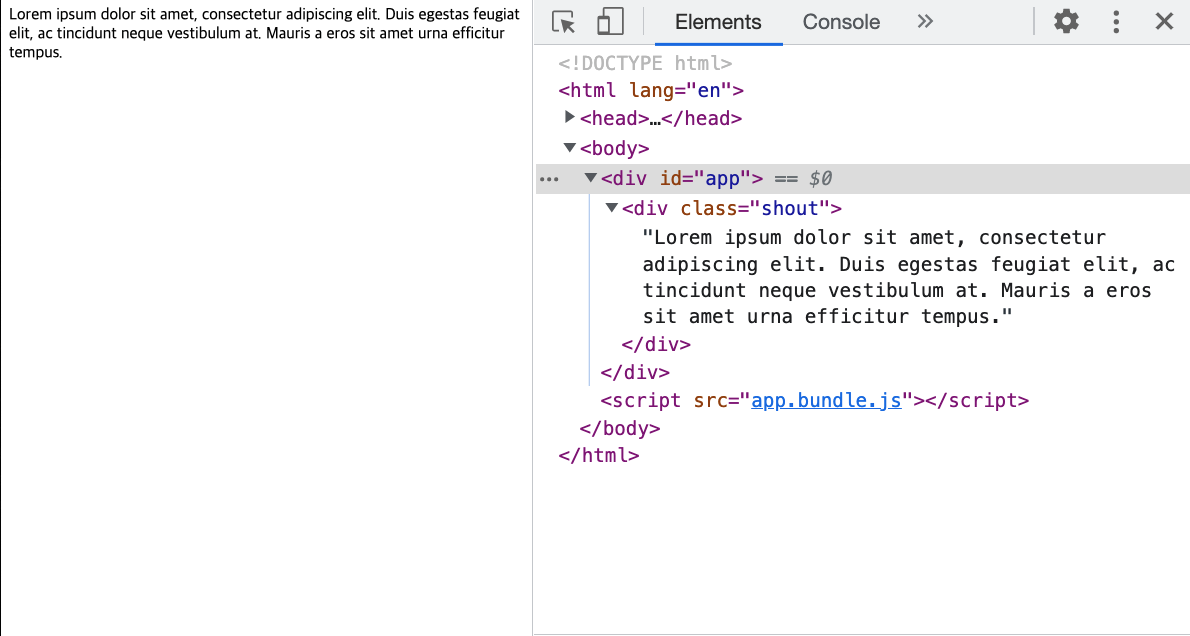
웹페이지가 다소 밋밋해서, H1 요소를 추가하고 CSS를 적용해보자.
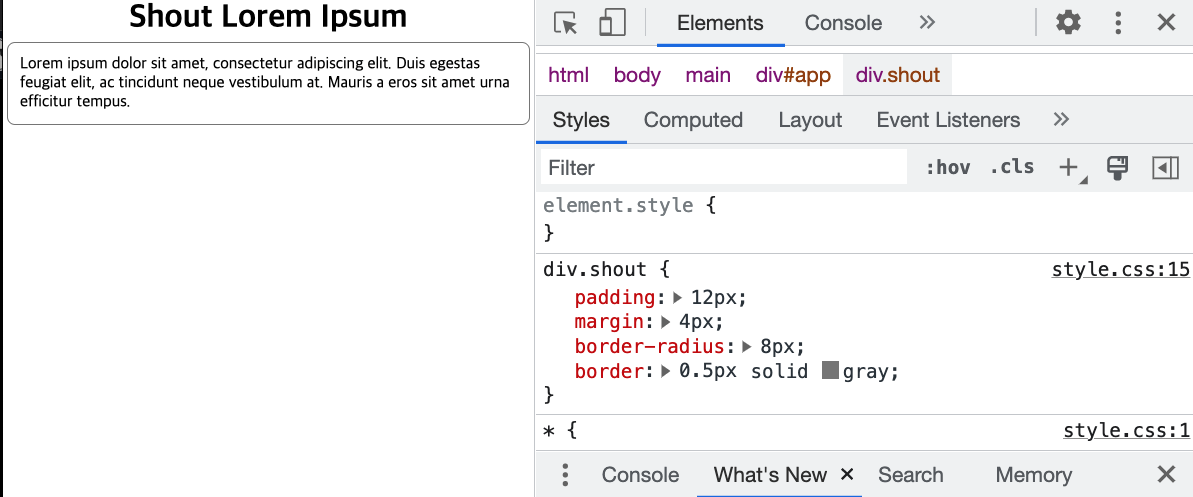
webpack은 이렇게 JavaScript와 CSS를 함께 배포해야 할 때, 좀 더 쉽게 배포할 수 있게 로더(loader)를 제공
create-react-app에서 자유롭게 CSS를 import할 수 있었던 이유도 webpack에서 CSS를 불러올 수 있는 툴을 사용했기 때문
dist/style.css 파일의 위치를 src/style.css 로 옮기고, 파일을 index.js 에서 불러와보자.
잘 불러왔는지 node src/index.js 명령으로 확인.
Node.js는 그 자체만으로는 CSS를 읽을 수 없어 문법 에러가 발생한다.
// src/index.js
const _ = require('./underbar.js');
require('./style.css');
const shout = (...sentences) => console.log(...sentences);
const shoutToHTML = (...sentences) => {
const app = document.querySelector('#app');
app.append(...sentences.map(sentence => {
const shoutHere = document.createElement('div');
shoutHere.className = 'shout';
shoutHere.textContent = sentence;
return shoutHere;
}))
return;
};
const loremIpsum = "Lorem ipsum dolor sit amet, consectetur adipiscing elit. Duis egestas feugiat elit, ac tincidunt neque vestibulum at. Mauris a eros sit amet urna efficitur tempus."
const shoutOnce = _.once(shout);
const shoutToHTMLOnce = _.once(shoutToHTML);
shoutOnce(loremIpsum);
shoutOnce(loremIpsum);
shoutOnce(loremIpsum);
shoutOnce(loremIpsum);
shoutToHTMLOnce(loremIpsum);
shoutToHTMLOnce(loremIpsum);
shoutToHTMLOnce(loremIpsum);
shoutToHTMLOnce(loremIpsum);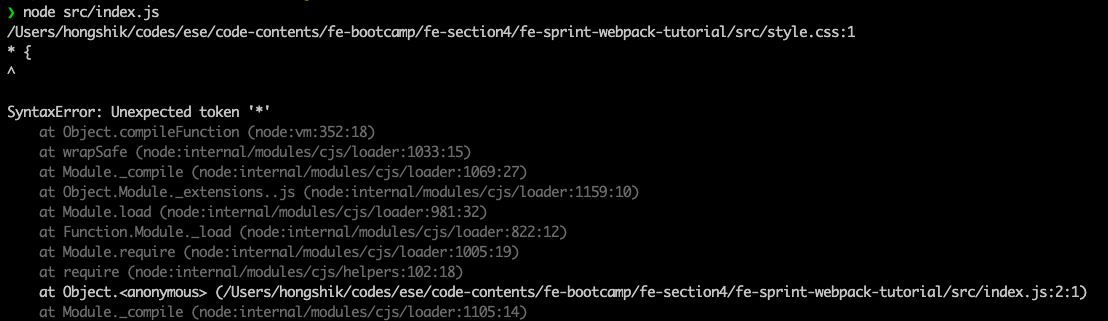
webpack도 마찬가지로 친절하게도 아래와 같은 에러 메시지를 출력
You may need an appropriate loader to handle this file type, currently no loaders are configured to process this file. See https://webpack.js.org/concepts#loaders
이 파일을 다루기 위해서는 적절한 로더가 필요한 것 같다. 현재 이 파일을 처리하기 위한 로더가 설정되어 있지 않다.
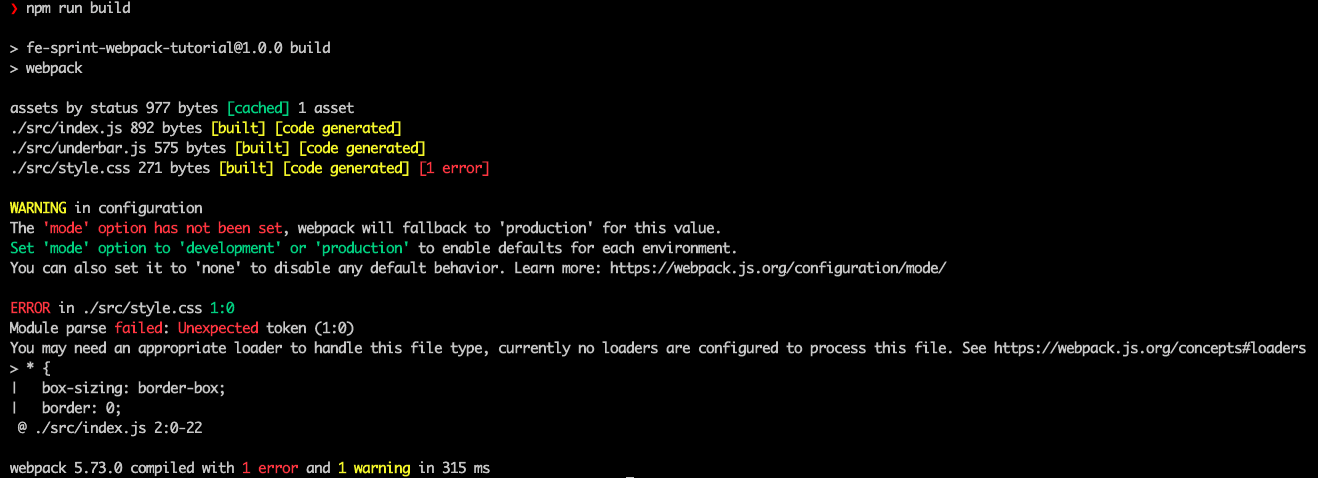
에러에서 제공한 공식문서 링크에서 아래 로더 목록을 찾았다. 이번 튜토리얼에서 필요한 로더는 style-loader, css-loader다.
css-loader 는 CSS를 JS파일 내에서 불러올 수 있고,
style-loader 는 불러온 CSS를 style 요소 내에 담아준다.

npm으로 두 로더를 설치하고, webpack.config.js 를 조정해보자.
npm i -D css-loader style-loader// webpack.config.js
const path = require("path");
module.exports = {
entry: "./src/index.js",
output: {
path: path.resolve(__dirname, "dist"),
filename: "app.bundle.js",
},
module: {
rules: [
{
// 파일명이 .css로 끝나는 모든 파일에 적용
test: /\.css$/,
// 배열 마지막 요소부터 오른쪽에서 왼쪽 순으로 적용
// 먼저 css-loader가 적용되고, styled-loader가 적용되어야 한다.
// 순서 주의!
use: ["style-loader", "css-loader"],
// loader가 node_modules 안의 있는 내용도 처리하기 때문에
// node_modules는 제외해야 합니다
exclude: /node_modules/,
},
],
},
};
이후 npm run build 명령을 통해 번들링이 잘 되었는지 확인
번들링이 성공한 모습을 확인하실 수 있다. 경고가 있어도 에러가 없으면 성공이다.
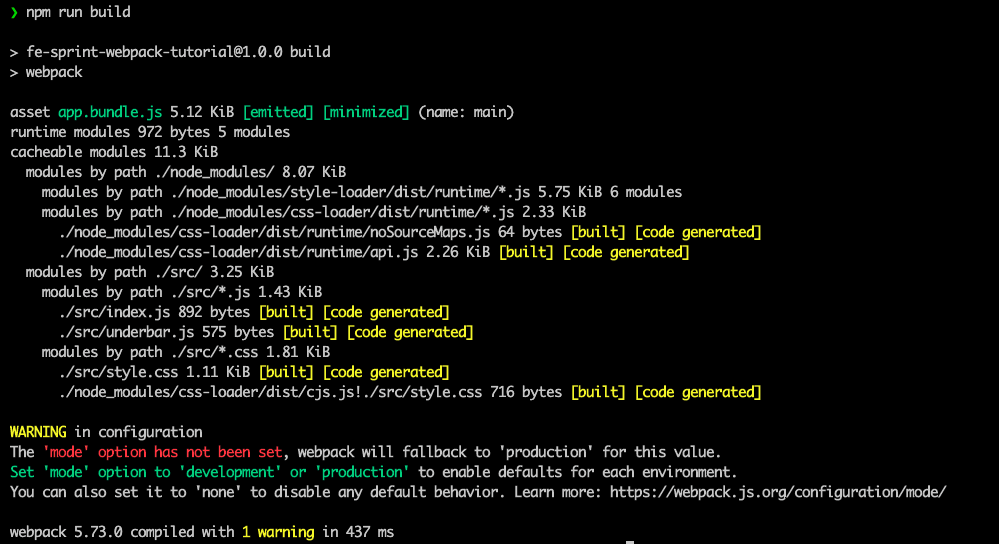
app.bundle.js 파일을 열어서 유심히 살펴보면 두 로더가 한 일을 얼추 파악할 수 있다.
style 요소를 자동 생성하고 지금까지 작성한 CSS를 넣는 방식입니다.
(아래 화면을 보고 싶으면, VS Code의 Format Document 기능(alt + shift + F)를 사용하면 된다.)

dist/index.html 파일을 열어보니 style 요소가 생성되고 작성한 CSS가 담겨있는 모습을 확인하실 수 있다. 이젠 <link rel="stylesheet" href="style.css"> 코드는 필요없다.
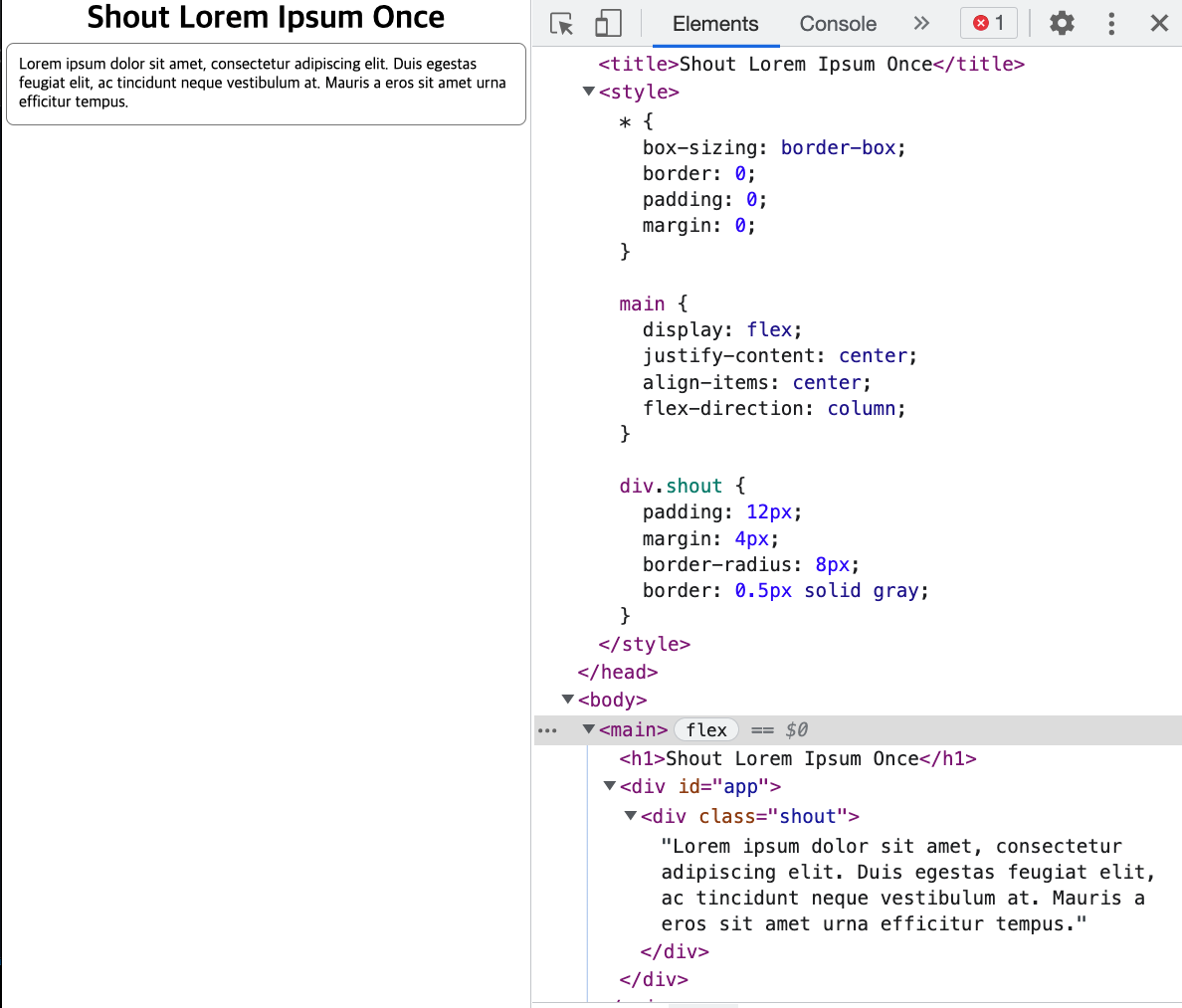
webpack의 주요 컨셉 #2
로더에 대해서 정리해보자.
- loader는 JavaScript, JSON이 아닌 파일을 불러오는 역할을 한다.
![[그림] webpack의 주요 컨셉 #2](https://velog.velcdn.com/images/abc2752/post/290ffc46-5a5c-4515-b0a0-5978679d53a3/image.png)
로더의 역할을 정확하게 알고 있으면 향후에 구글링으로 웹팩을 학습하다가 로더에 대한 추가 정보를 얻었을 때 더 빠르게 이해할 수 있다. 하나의 개념에 대해서 학습을 할 때 용어에 대한 의미를 정확하게 파악하려고 노력해보자.
📖 튜토리얼3
이어서 해보자.
이번 튜토리얼에서는 CSS까지 함께 작업해보자.
이전에 제작한 튜토리얼 앱은 CLI로만 작동했는데, 이제는 브라우저에서도 작동하도록 제작하려고 한다. dist/index.html을 src 디렉터리로 옮기고 작업을 시작하자.
.
├── LICENSE
├── dist
│ └── app.bundle.js
├── package-lock.json
├── package.json
├── src
│ ├── index.html # here
│ ├── index.js
│ ├── style.css
│ └── underbar.js
└── webpack.config.js
2 directories, 9 files이번에는 html-webpack-plugin 을 설치해보자.
플러그인은 로더처럼 자바스크립트 파일로 불러오는 작업은 아니지만, 번들링에 유용한 다양한 툴을 적용할 수 있다.
npm i -D html-webpack-plugin설치 후 webpack.config.js 파일에 해당 플러그인을 적용한다. 잘 적용되었으면, npm run build 로 결과를 확인
const path = require("path");
const HtmlWebpackPlugin = require('html-webpack-plugin')
module.exports = {
entry: "./src/index.js",
output: {
path: path.resolve(__dirname, "dist"),
filename: "app.bundle.js",
},
module: {
rules: [
{
test: /\.css$/,
use: ["style-loader", "css-loader"],
exclude: /node_modules/,
},
],
},
plugins: [new HtmlWebpackPlugin({
template: path.resolve(__dirname, "src", "index.html")
})]
};아래와 같이 src/index.html 파일을 번들링하여 dist/index.html 파일을 새로 생성한 것을 볼 수 있다.
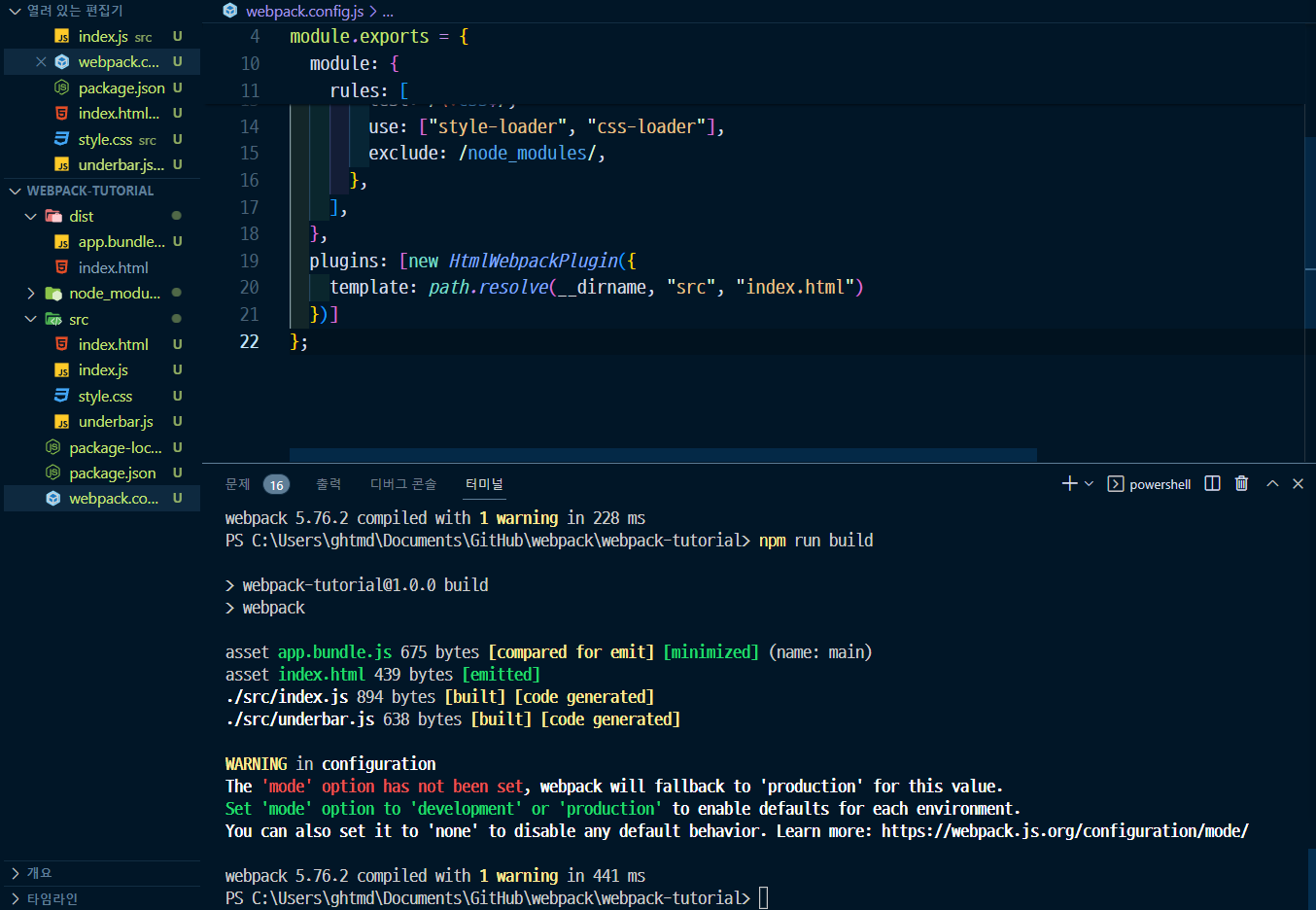
최소화한 HTML을 보기 쉽게 바꾸면 아래와 비슷한 index.html 파일을 확인할 수 있다.
CSS는 app.bundle.js 파일에서 넣어주고, JavaScript는 html-webpack-plugin이 자동으로 <script defer="defer" src="app.bundle.js"></script> 스크립트 요소를 추가해준 모습을 볼 수 있다.
<!doctype html>
<html lang="en">
<head>
<meta charset="UTF-8">
<meta http-equiv="X-UA-Compatible" content="IE=edge">
<meta name="viewport" content="width=device-width,initial-scale=1">
<title>Shout Lorem Ipsum Once</title>
<script defer="defer" src="app.bundle.js"></script>
</head>
<body>
<main>
<h1>Shout Lorem Ipsum Once</h1>
<div id="app"></div>
</main>
</body>
</html>webpack의 주요 컨셉 #3
플러그인에 대해서 정리하자.
-
플러그인은 번들링 과정 중에 개발자가 원하는 다양한 작업을 할 수 있도록 도와준다.
-
그 중
html-webpack-plugin은 번들링 과정 중 html 파일을 자신이 원하는 형태로 가공하여 번들에 포함할 수 있게 돕는다.
![[그림] webpack의 주요 컨셉 #3](https://velog.velcdn.com/images/abc2752/post/78504810-2596-4fc4-81e9-2fb7a90260a5/image.png)
로더와 다르게, 플러그인은 명칭 하나로 해당 플러그인의 역할을 파악하기 애매하다.
이런 경우는 사용량을 기준으로 많이 사용하는 플러그인이 왜 많이 사용되는지 먼저 찾아보는 방식으로 학습의 우선순위를 정하는게 좋다.
물론, 사용량이 높다고 자신이 원하는 플러그인이 아닐 수도 있다. 개발 환경을 구성할 때, 내가 필요한게 무엇인지를 정확하게 구분하는게 중요한 이유다.
플러그인은 각자 기능이 천차만별이기 때문에, 내가 정말 필요한지 알아보고 적용해야 한다. 여러 기술을 혼합해서 쓰다가, 필요없는 파일을 생성하거나, 효율성이 떨어지는 코드를 생성하여 번들에 넣는 경우가 없어야 한다.